Detención de comprobaciones con hydrograph – Fluke Biomedical HydroGraph Manual del usuario
Página 16
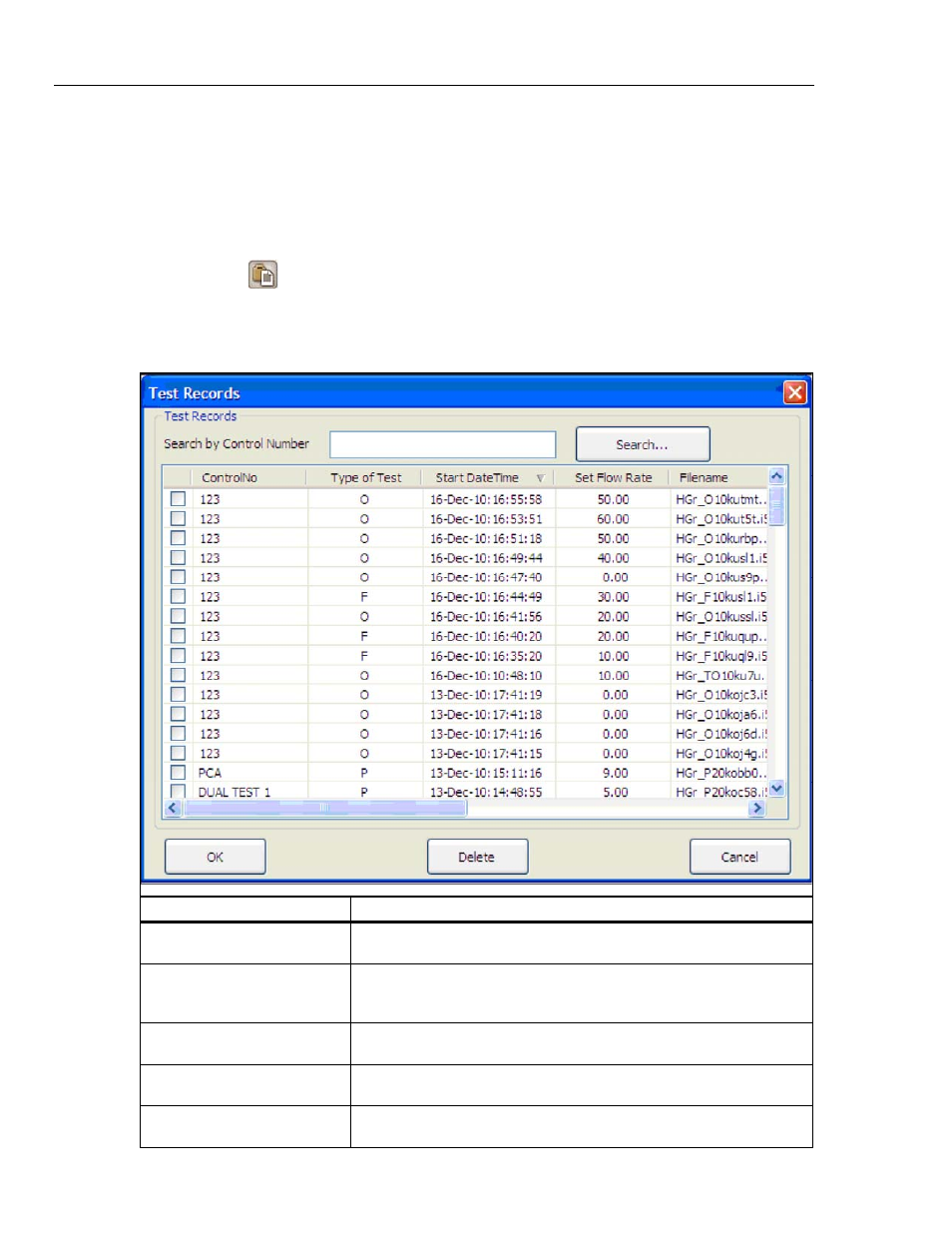
HydroGraph Software
Manual de uso
8
Detención de comprobaciones con HydroGraph
Espere a que finalice la comprobación o haga clic en Stop (Detener) para
finalizar la comprobación. El sistema le indicará que debe guardar e imprimir los
resultados, responda Yes (Sí) o No (No) a cada pregunta.
Recuperación, visualización e impresión de resultados
Seleccione File | Test Records (Archivo | Registros de comprobaciones) o haga
clic en
en la parte superior de la barra de herramientas para abrir el cuadro
de diálogo de registros de comprobaciones. Se mostrarán los registros
almacenados, con el registro más reciente en primer lugar. En la tabla 1 se
explica cómo utilizar el cuadro de diálogo de registros de comprobaciones.
Tabla 1. Funciones del cuadro de diálogo de registros de comprobaciones
hwh36.bmp
Función Proceso
Cambiar el orden de
clasificación
Haga clic en el encabezado de la columna para ordenar los registros.
Para invertir el orden, vuelva a hacer clic.
Abrir el resultado de una
comprobación
Seleccione la casilla de verificación del resultado de la comprobación
y, a continuación, haga clic en OK (Aceptar) o haga doble clic en
cualquier parte de la línea del resultado de la comprobación.
Eliminar el resultado de una
comprobación
Seleccione el resultado de la comprobación y, a continuación, haga
clic en Delete (Eliminar).
Cambiar la vista entre los
datos de la tabla y el gráfico
Haga clic en el botón View Data Table (Ver tabla de datos). Consulte
la figura 9.
Imprimir el gráfico o los datos
Seleccione File | Print (Archivo | Imprimir) o haga clic en el botón Print
(Imprimir) de la barra de herramientas.